今天给大家介绍一下win10电脑中帐户的头像记录如何删除的具体操作步骤。
-
1. 首先打开电脑,进入桌面,点击左下角的【开始】图标,在打开的菜单中,点击左下方的齿轮图标,进入【设置】
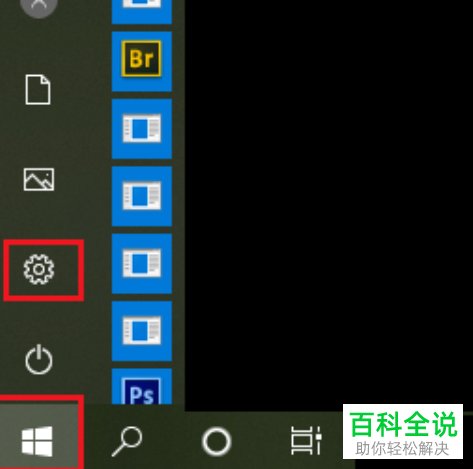
-
2. 在打开的设置页面,找到【帐户】选项,打开
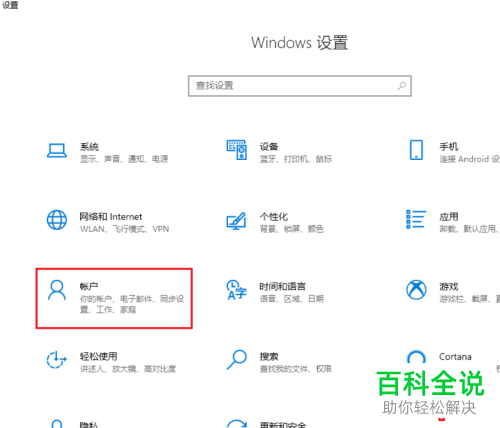
-
3. 如图,在打开的账户设置页面,左侧点击【帐户信息】选项,在右侧打开的页面,就可以看到当前使用的头像和前2次使用的头像
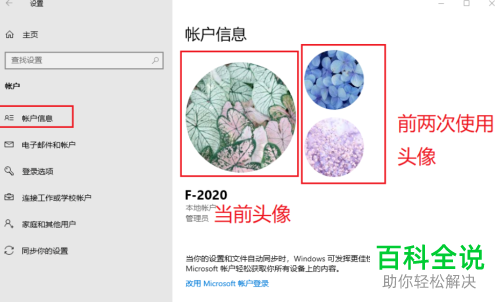
-
4. 然后在任务栏的左下角点击搜索框,输入“%appdata%MicrosoftWindowsAccountPictures”,然后点击【打开】
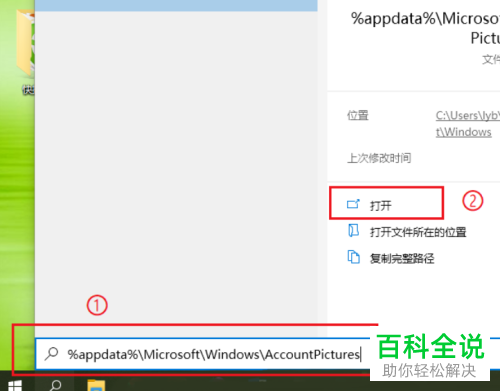
-
5. 在打开的页面,就可以看到使用过的头像了;选择想要删除的头像进行删除即可;头像的保存位置在:“C:Users用户名AppDataRoamingMicrosoftWindows用户头像”
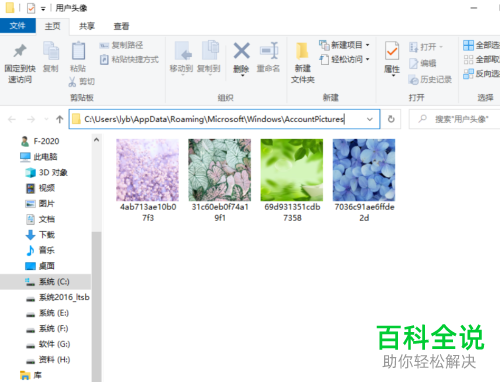
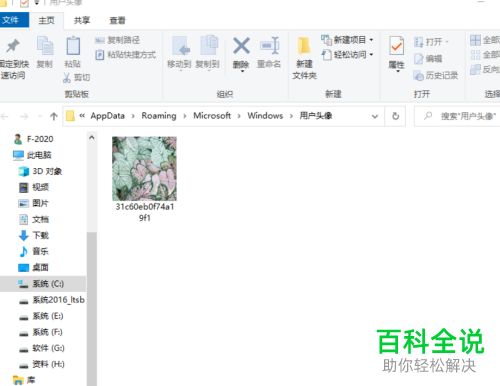
-
6. 这时,我们再次打开帐户信息的页面,如图,之前的头像记录就删除了。

-
以上就是win10电脑中帐户的头像记录如何删除的具体操作步骤。
